Як видалити віджет погоди з панелі завдань Windows 11
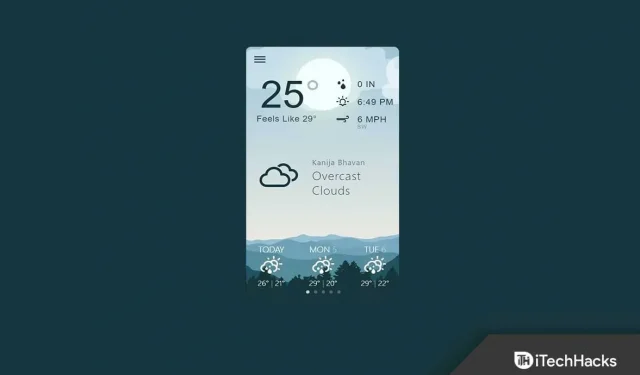
Windows 11, безумовно, внесла багато змін в інтерфейс користувача операційної системи Windows. Microsoft представила розділ Widgets у Windows 11, що дозволяє користувачам переглядати останні новини, прогноз погоди та іншу інформацію. Розділ Widgets — це не що інше, як функція New & Cool у Windows 10, але до списку додано кілька інших параметрів.
Багато людей вважають марним мати розділ Віджети на панелі завдань. На щастя, тепер є спосіб видалити розділ «Віджети». Раніше ви не могли видалити віджети, але тепер ви можете зробити це легко. У цій статті ми обговоримо, як видалити віджет погоди в Windows 11.
Зміст:
Кроки для видалення віджета погоди в Windows 11
Нижче наведено різні способи видалення віджета погоди у Windows 11.
Використання налаштувань
Перший спосіб вимкнути або видалити прогноз погоди в Windows 11 — скористатися налаштуваннями. Для цього виконайте наведені нижче дії.
- Натисніть клавішу Windows на клавіатурі, щоб відкрити меню «Пуск». У меню «Пуск» знайдіть «Параметри» та відкрийте його.
- На лівій бічній панелі програми «Налаштування» натисніть «Панель завдань».
- Тепер праворуч розгорніть розділ «Елементи панелі завдань» . Тут вимкніть перемикач для віджетів.
Це вимкне віджет погоди в Windows 11. Якщо ви хочете його ввімкнути, увімкніть перемикач для віджетів , і він буде ввімкнено.
Використання реєстру
Ви також можете використовувати редактор реєстру в Windows 11, щоб видалити погоду в Windows 11. Нижче наведено кроки, необхідні для цього.
- Відкрийте меню «Пуск» на ПК. Тут знайдіть редактор реєстру та відкрийте його.
- Ось перейдіть за такою адресою-
- HKEY_LOCAL_MACHINE\SOFTWARE\Policies\Microsoft\
- Клацніть правою кнопкою миші Microsoft , виберіть New , а потім натисніть Key .
- Тепер назвіть новий ключ Dsh.
- Клацніть правою кнопкою миші на створеному вами новому ключі, виберіть « Новий» , а потім «Значення DWORD (32-розрядний)».
- Назвіть нове значення DWORD AllowNewsAndInterests .
- Двічі клацніть новий DWORD, який ви щойно створили, щоб відредагувати його. Установіть значення даних як 0.
- Після цього закрийте редактор реєстру та перезавантажте комп’ютер.
Використання редактора групової політики
Ще один спосіб видалити віджет погоди в Windows 11 — скористатися редактором групової політики. Зауважте, що ця опція доступна лише для Windows 11 Pro або новішої версії, і якщо ви використовуєте Windows 11 Home, ви не зможете використовувати цю опцію. Щоб скористатися редактором групової політики, виконайте такі дії:
- Натисніть комбінацію клавіш Windows + R , щоб відкрити діалогове вікно «Виконати». Введіть gepedit.msc і натисніть OK , щоб відкрити редактор групової політики.
- У редакторі групової політики перейдіть до такого шляху:
- Конфігурація комп’ютера -> Адміністративні шаблони -> Компоненти Windows -> Віджети
- На правій панелі двічі клацніть параметр «Дозволити віджети» .
- Тепер виберіть опцію « Вимкнено ». Після цього натисніть «Застосувати» , а потім «ОК».
Висновок
Це були деякі способи видалення віджетів погоди з панелі завдань Windows 11. Якщо ви користувалися Windows 11, то, можливо, знаєте, як дратує марний віджет. Якщо ви хочете видалити віджет погоди з панелі завдань Windows 11, дотримуйтеся методів, описаних у статті вище.
FAQ
Як видалити віджет погоди з панелі завдань?
Всі способи видалення віджета погоди ми перерахували в статті вище. Ви можете виконати описані вище дії, і ви зможете видалити віджет погоди з панелі завдань.
Чи можу я позбутися віджета погоди?
На щастя, є спосіб позбутися віджета погоди. Це можна зробити в програмі «Налаштування», редакторі реєстру або редакторі групової політики.



Залишити відповідь